ExcelのCONCATENATE関数
ExcelのCONCATENATE関数は、複数のセルから2つ以上のテキスト項目を1つに結合するために使用されます。
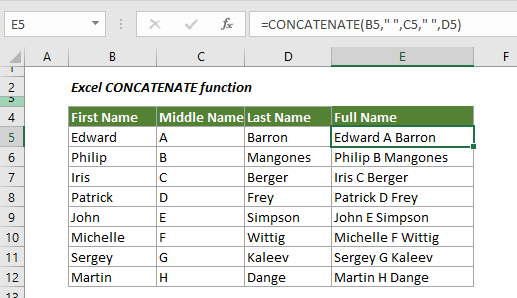
構文
=CONCATENATE (text1,[text2],…)
引数
Text1(必須): 結合する最初のテキスト項目。
Text2(オプション): 追加で結合するテキスト項目。
テキスト引数には次のものが使用できます:
- テキスト値
- セル参照
- 数値
戻り値
結合されたテキストを返します。
関数に関する注意
1. 一度に最大255個のテキスト引数を結合できます。
2. 関数内でテキストを二重引用符で囲まない場合、#NAME? エラーが発生します。
例
このセクションでは、ExcelでのCONCATENATE関数の使用方法を示すために例を提供します。
例1: 名前と姓を結合する
以下のスクリーンショットに示すように、名、ミドルネーム、姓を1つのセルに結合するにはどうすればよいですか? CONCATENATE関数を使用してこの問題を解決できます。
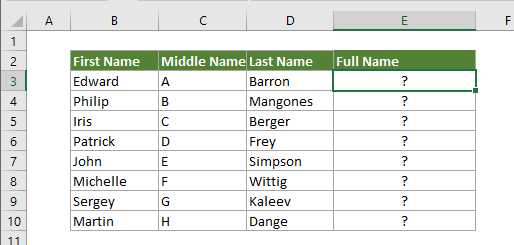
1. 空のセルを選択し、以下の数式をコピーして貼り付け、「 Enter 」キーを押します。その後、「 フィル ハンドル 」を下にドラッグしてすべてのフルネームを取得します。
=CONCATENATE(B3,C3,D3)
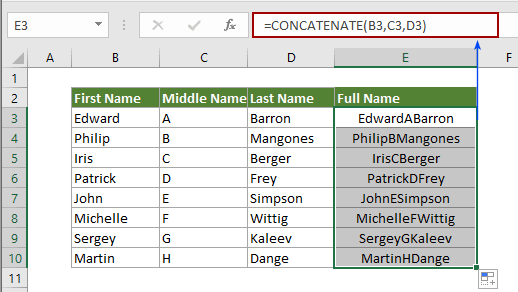
注意:フルネームに区切り文字がないことがわかります。特定の区切り文字(スペースなど)でテキストを結合したい場合は、以下の数式を使用してください。「 " " 」を「 , 」やその他の必要な区切り文字に変更できます。
=CONCATENATE(B3," ",C3," ",D3)
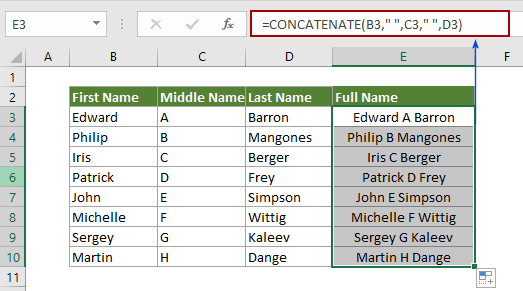
例2: 改行(新しい行)でセルを結合する
多くの場合、改行でセルを結合する必要があるかもしれません。このセクションではその方法を紹介します。
1. 空のセルを選択し、以下の数式をコピーして貼り付け、「 Enter 」キーを押します。その後、「 フィル ハンドル 」を下にドラッグしてすべての結合テキストを取得します。
=CONCATENATE(B3,CHAR(10),C3,CHAR(10),D3,CHAR(10),E3)
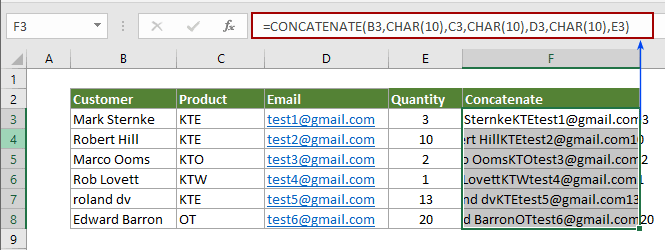
注意: CHAR(10)はExcelでの改行を表します。
2. すべての結果セルを選択したまま、「ホーム」タブに移動し、「折り返して全体を表示」ボタンをクリックします。スクリーンショットをご覧ください:
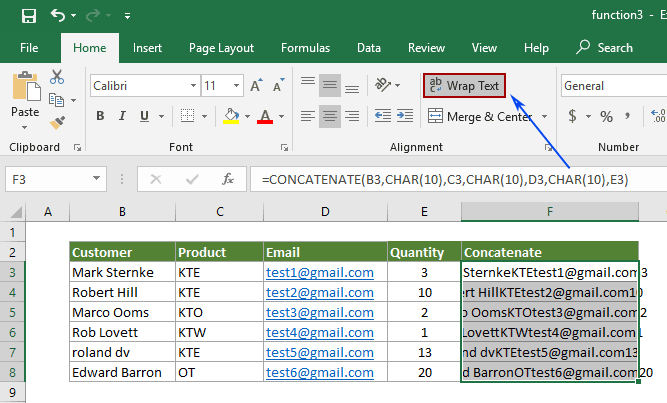
これで、結合されたテキストが改行で分離されます。
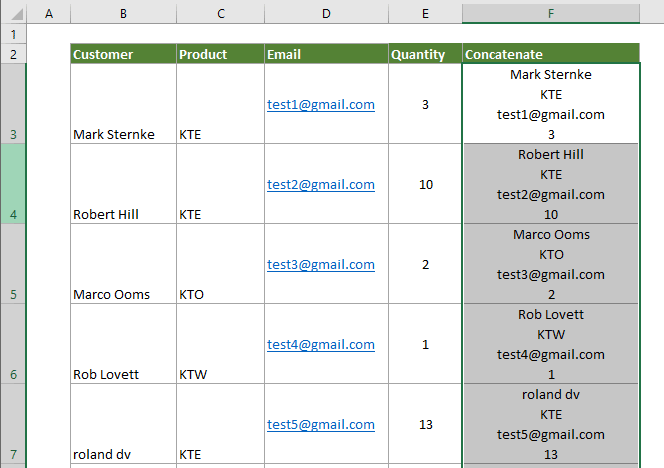
さらにCONCATENATE関連の記事:
Excelで2つの列を結合する際に部分的なテキストを太字にする
Excelワークシートで、2つのセル値を数式で結合した後、結合された数式セル内の一部のテキストを太字にしたい場合があります。この記事では、それを実現するための方法をご紹介します。
詳細はこちらをクリック...
Excelでセル列を結合しつつテキストの色を保持する
ご存知の通り、セル列を結合または統合すると、セルの書式設定(テキストのフォント色、数値書式など)が失われてしまいます。この記事では、Excelでできるだけ簡単にセル列を結合しつつテキストの色を保持するためのいくつかのコツをご紹介します。
詳細はこちらをクリック...
空白セルに到達するまで列内のセル値を結合する
空白を含む一連の値があり、空白間の各データセットを1つのセルに結合して、別の列に結合された値をリスト化したいとします。この記事で紹介する方法をお試しください。
詳細はこちらをクリック...
Excelで別のシート/異なるシートからセルを結合する
通常、同じワークシート内のセルを結合するためにCONCATENATE関数を使用します。しかし、時にはExcelで異なるワークシートからセルを結合する必要がある場合もあります。この記事では、それを簡単に実現するための2つの方法をご紹介します。
詳細はこちらをクリック...
Excelでコンマ、スペース、改行でセル範囲/セルを結合する
この記事では、行/列を1つのセルに結合し、コンマまたはスペースで区切る方法、およびセル範囲を1つの行/列/セルに結合し、各セルの内容を任意の種類の区切り文字(コンマ、スペース、改行など)で区切る方法について説明します。
詳細はこちらをクリック...
最高のオフィス生産性ツール
Kutools for Excel - あなたを群衆から際立たせるツール
| 🤖 | Kutools AI Aide: 次の要素に基づいてデータ分析を革新:インテリジェント実行|コード生成 |カスタム数式の作成|データの分析とチャートの生成 |Kutools機能の呼び出し… |
| 人気の機能:重複を見つける、ハイライトする、または特定する | 空白行を削除 | データを失うことなく列やセルを結合 | 数式を使わずに丸める... | |
| スーパー VLookup:複数条件 | 複数値 | 複数シート間 | ファジーマッチ... | |
| 高度なドロップダウンリスト:簡単なドロップダウンリスト | 従属ドロップダウンリスト | 複数選択可能なドロップダウンリスト... | |
| 列マネージャー:指定した数の列を追加 | 列を移動 | 非表示の列の可視化ステータスを切り替え | 列を比較して同じ&異なるセルを選択... | |
| 特徴的な機能:グリッドフォーカス | デザインビュー | 強化された数式バー | ワークブックとシートマネージャー | リソースライブラリ(オートテキスト) | 日付ピッカー | ワークシートの統合 | セルの暗号化/復号化 | リストによるメール送信 | スーパーフィルター | 特殊フィルタ(太字/斜体/取り消し線のフィルタリング...)... | |
| 上位 15 のツールセット: 12 個のテキストツール (テキストの追加, 特定の文字を削除...) | 50以上 のチャート タイプ (ガントチャート...) | 40以上の実用的な 数式 (誕生日に基づいて年齢を計算...) | 19 個の挿入ツール (QRコードの挿入, パスからの画像挿入...) | 12 個の変換ツール (単語に変換, 通貨変換...) | 7 個のマージ&分割ツール (高度な行のマージ, Excelセルの分割...) | ... さらに多くのツール |
Kutools for Excel は300以上の機能を誇り、必要なものがワンクリックで手に入ります...
Office Tab - Microsoft Office(Excel含む)でタブ形式の閲覧と編集を有効にする
- 数十の開いている文書を1秒で切り替える!
- 毎日数百回のマウスクリックを減らし、マウス手から解放されます。
- 複数の文書を閲覧・編集する際、生産性が50%向上します。
- Chrome、Edge、Firefoxのように、タブ機能をOffice(Excel含む)にもたらします。